大伙儿平常免费下载系统软件的那时候全是应用哪些的方式呢?坚信绝大多数用户立即挑选网上免费下载,尽管是完全免费的,可是在网上免费下载的手机软件有时回带上一些废弃物手机软件,所以大家在选择的时候需要注意。今天小编要跟大家分享的是关于在安装打开软件的时候,出现的乱码问题的解决办法
【解决方法/步骤】
解决方法一:修改区域语言
1、修改区域语言,是一种比较常用的方法,先从开始菜单中打开控制面板,把视图查看方式设置为“大图标”,接着找到“区域和语言”这一项。如图所示:
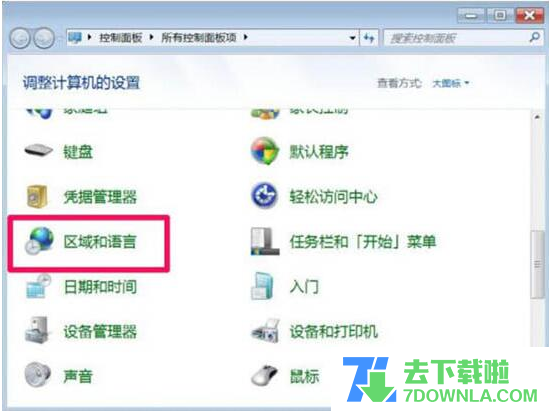
2、进入区域和语言窗口后,先选择“格式”这个选项卡,在这个界面,把格式设置为“中文(简体,中国)”。如图所示:
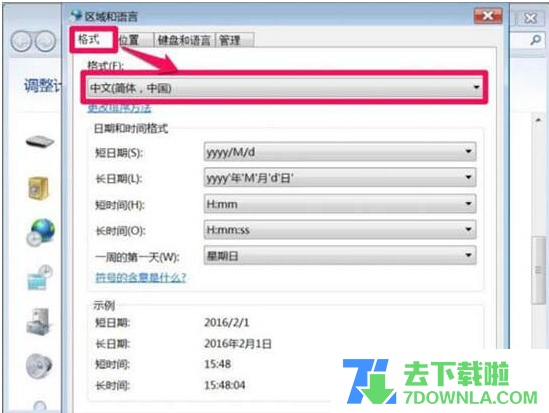
3、接着再打开“位置”选项卡,在这个界面,把当前位置设置为“中国”这一项。如图所示:
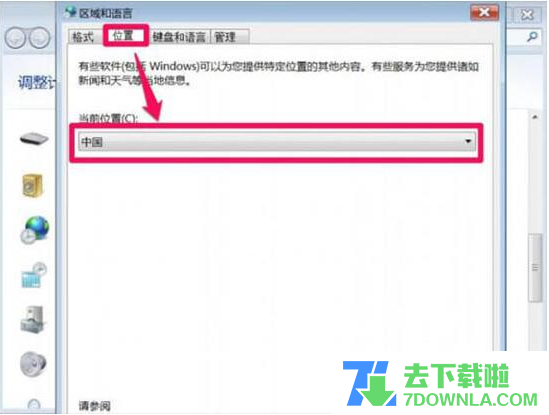
4、再打开“管理”这个选项卡,在非Unicode程序语言下选项下,点开“更改系统区域设置”按钮,设置为“中文(简体,中国)”,确定。
5、这一项最为重要,Unicode在程序里为宽字符,占2个字符,很多软件都是英文编程的,占一个字符,如果系统没有设置为中文(简体,中国),即(Unicode程序语言),那些非Unicode编写的程序,如果显示中文时,就会显示乱码。如图所示:
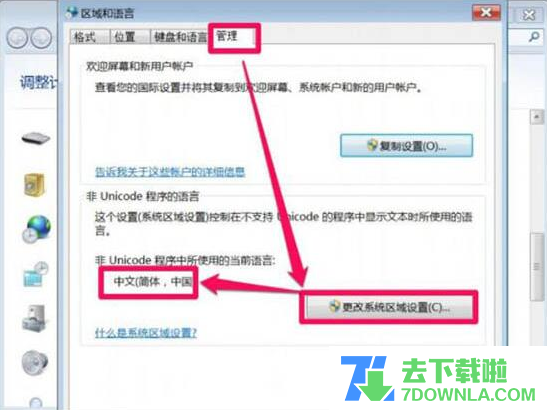
解决方法二:修改注册表
1、有时修改区域语言是没有用的,那就用这个方法试试,先打开注册表,方法:在开始菜单中启动“运行”或直接用Win+R打开运行程序,输入regedit命令,确定,就能打开注册表。如图所示:
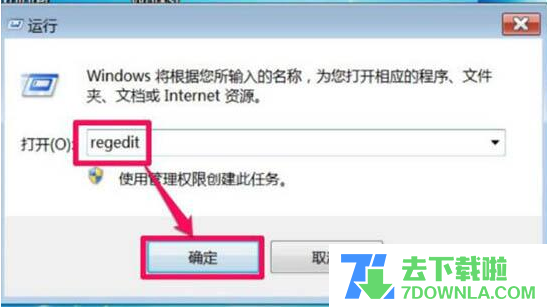
2、进入注册表后,依次打开HKEY_LOCAL_MACHINE\SYSTEM\CurrentControlSet\Control\FontAssoc\Associated Charset这条路径,在Associated Charset的右侧窗口,将ANSI(00)和OEM(FF)都设置为“YES”即可。如图所示:

3、先去试试软件是否恢复正常,如果还不行,再依次打开HKEY_CURRENT_USER\Control Panel\International这条路径,在International的右侧窗口,找到Locale这一项。如图所示:
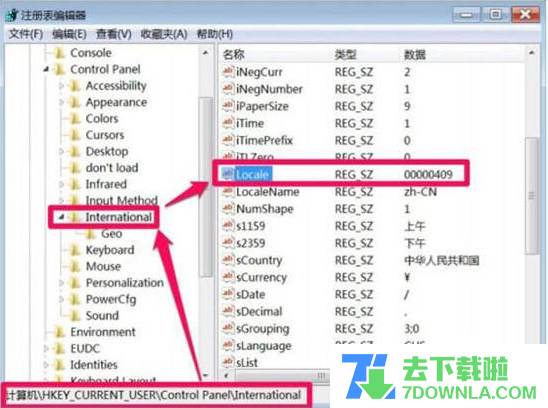
上述就是小编分享的 关于win10系统打开软件出现乱码问题解决方法分享【图】的全部内容了,遇到上述情况的小伙伴可以试试小编分享的方法哦,希望能够对你有所帮助。